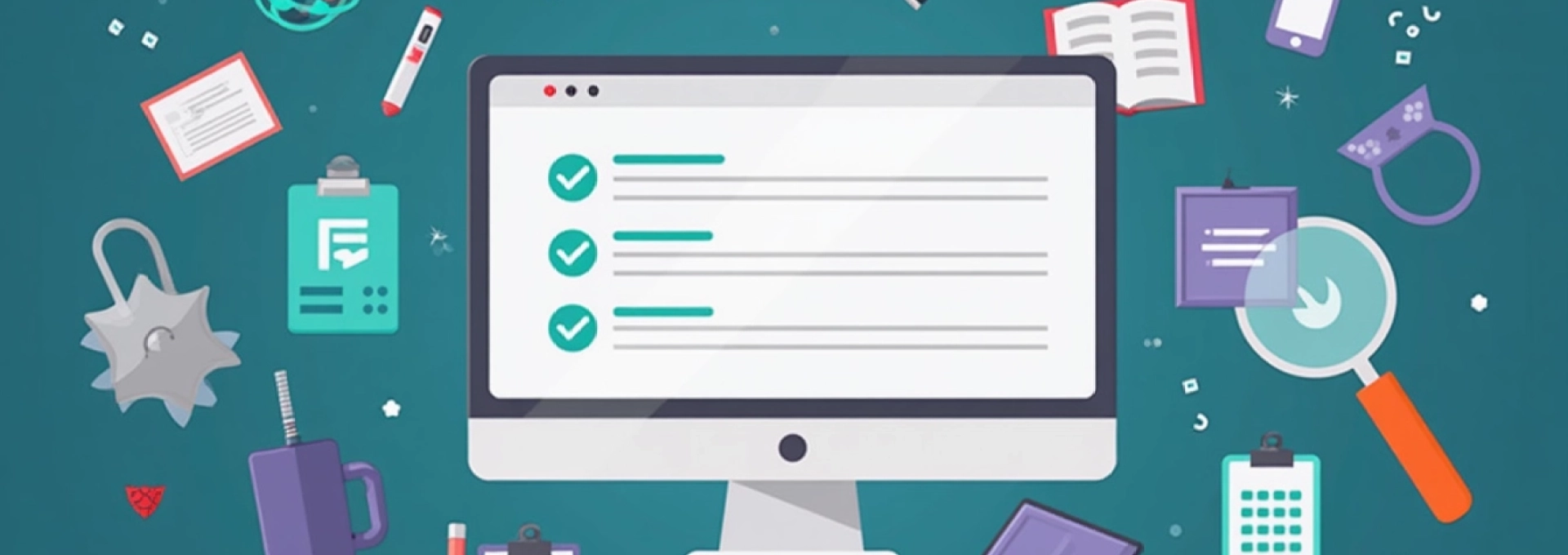
Le dépannage informatique peut sembler intimidant pour les débutants, mais avec les bons outils et connaissances, il devient beaucoup plus accessible. Que vous soyez confronté à des problèmes de démarrage, des performances lentes ou des erreurs réseau, il existe des solutions à portée de main. Ce guide vous accompagnera à travers les techniques essentielles pour diagnostiquer et résoudre les problèmes courants sur votre ordinateur Windows, vous permettant de gagner en autonomie et en confiance face aux défis technologiques.
Diagnostic et résolution des problèmes de démarrage windows
Les problèmes de démarrage peuvent être particulièrement frustrants, vous empêchant d’accéder à votre système. Heureusement, Windows propose plusieurs outils intégrés pour vous aider à surmonter ces obstacles. Commençons par explorer ces options de dépannage essentielles.
Utilisation de l’outil de réparation au démarrage (startup repair)
L’outil de réparation au démarrage est votre premier recours lorsque Windows refuse de démarrer normalement. Pour y accéder, vous devrez généralement redémarrer votre ordinateur plusieurs fois jusqu’à ce que l’écran de récupération apparaisse. Une fois là, sélectionnez « Dépannage », puis « Options avancées », et enfin « Réparation du démarrage ». Cet outil analysera automatiquement votre système à la recherche de problèmes courants et tentera de les résoudre.
Restauration du système avec les points de restauration
Si l’outil de réparation au démarrage ne résout pas le problème, la restauration du système peut être votre prochaine étape. Cette fonction vous permet de ramener votre ordinateur à un état antérieur où il fonctionnait correctement. Pour l’utiliser, accédez aux options de récupération comme précédemment, mais choisissez « Restauration du système ». Sélectionnez un point de restauration antérieur à l’apparition du problème. Attention : cette opération peut supprimer certains programmes installés récemment.
Réparation du master boot record (MBR) via l’invite de commandes
Pour les problèmes plus complexes liés au démarrage, la réparation du MBR peut être nécessaire. Cette opération nécessite l’utilisation de l’invite de commandes en mode récupération. Accédez à l’invite de commandes via les options de récupération, puis tapez les commandes suivantes :
bootrec /fixmbr bootrec /fixboot bootrec /rebuildbcd
Ces commandes réparent respectivement le MBR, le secteur de démarrage, et reconstruisent le magasin BCD (Boot Configuration Data).
Démarrage en mode sans échec pour isoler les problèmes
Le mode sans échec est un outil de diagnostic puissant qui démarre Windows avec un minimum de pilotes et de services. Pour y accéder, redémarrez votre ordinateur et appuyez sur F8 avant que le logo Windows n’apparaisse. Sélectionnez « Mode sans échec » dans le menu qui s’affiche. Une fois dans ce mode, vous pouvez désinstaller des logiciels récemment installés, mettre à jour des pilotes, ou exécuter des analyses antivirus sans interférences.
Optimisation des performances et nettoyage du système
Un ordinateur lent peut être tout aussi frustrant qu’un ordinateur qui ne démarre pas. Heureusement, Windows offre plusieurs outils intégrés pour optimiser les performances de votre système. Voyons comment les utiliser efficacement.
Utilisation du nettoyage de disque (disk cleanup) pour libérer de l’espace
Le nettoyage de disque est un outil simple mais puissant pour libérer de l’espace sur votre disque dur. Pour l’utiliser, ouvrez l’Explorateur de fichiers, faites un clic droit sur votre disque principal (généralement C:), sélectionnez « Propriétés », puis cliquez sur « Nettoyage de disque ». Cet outil vous permettra de supprimer en toute sécurité les fichiers temporaires, la corbeille, et d’autres éléments inutiles qui encombrent votre disque.
Défragmentation du disque dur avec l’optimiseur de lecteur
La défragmentation réorganise les données sur votre disque dur pour optimiser les performances. Sous Windows 10, l’Optimiseur de lecteur remplace l’ancien outil de défragmentation. Pour l’utiliser, recherchez « Défragmenter » dans le menu Démarrer, ouvrez l’Optimiseur de lecteur, sélectionnez votre disque dur principal, et cliquez sur « Optimiser ». Note importante : si vous utilisez un SSD, Windows optimisera automatiquement le disque sans le défragmenter, car la défragmentation n’est pas nécessaire pour les SSD.
Gestion des programmes au démarrage avec MSConfig
Trop de programmes se lançant au démarrage peuvent considérablement ralentir votre ordinateur. Pour gérer ces programmes, utilisez l’outil MSConfig. Appuyez sur Win+R, tapez « msconfig », et appuyez sur Entrée. Dans l’onglet « Démarrage », vous pouvez désactiver les programmes non essentiels. Pour une gestion plus détaillée, utilisez le Gestionnaire des tâches (Ctrl+Shift+Esc) et allez dans l’onglet « Démarrage ».
Analyse et suppression des logiciels malveillants avec windows defender
Les logiciels malveillants peuvent sérieusement affecter les performances de votre système. Windows Defender, l’antivirus intégré à Windows, offre une protection solide. Pour effectuer une analyse approfondie, ouvrez Windows Defender Security Center, cliquez sur « Protection contre les virus et les menaces », puis sur « Analyse avancée ». Choisissez « Analyse complète » pour un examen approfondi de votre système.
Un système propre et bien optimisé est la base d’un ordinateur performant et fiable. N’hésitez pas à effectuer ces opérations de maintenance régulièrement.
Dépannage des problèmes de connexion réseau
Les problèmes de connexion réseau peuvent être particulièrement frustrants, vous coupant de vos ressources en ligne essentielles. Voici quelques techniques efficaces pour résoudre ces problèmes.
Configuration du protocole TCP/IP et renouvellement de l’adresse IP
Parfois, un simple renouvellement de votre adresse IP peut résoudre les problèmes de connexion. Ouvrez l’invite de commandes en tant qu’administrateur et tapez les commandes suivantes :
ipconfig /release ipconfig /renew
Ces commandes libèrent votre adresse IP actuelle et en demandent une nouvelle à votre routeur. Si le problème persiste, vous pouvez essayer de réinitialiser la pile TCP/IP avec la commande :
netsh int ip reset
Utilisation de l’outil de dépannage réseau intégré à windows
Windows dispose d’un outil de dépannage réseau intégré qui peut diagnostiquer et résoudre automatiquement de nombreux problèmes courants. Pour y accéder, allez dans Paramètres > Réseau et Internet > État, puis cliquez sur « Dépannage du réseau ». Laissez l’outil exécuter ses diagnostics et suivez les instructions pour résoudre les problèmes détectés.
Réinitialisation de la pile winsock via netsh
Si les méthodes précédentes n’ont pas résolu votre problème, une réinitialisation de la pile Winsock peut être nécessaire. Winsock est responsable de la gestion des communications réseau de votre ordinateur. Pour le réinitialiser, ouvrez l’invite de commandes en tant qu’administrateur et tapez :
netsh winsock reset
Après avoir exécuté cette commande, redémarrez votre ordinateur pour que les changements prennent effet.
Résolution des problèmes de pilotes et de périphériques
Les pilotes sont essentiels au bon fonctionnement de votre matériel. Des pilotes obsolètes ou corrompus peuvent causer de nombreux problèmes. Voici comment les gérer efficacement.
Mise à jour et restauration des pilotes via le gestionnaire de périphériques
Le Gestionnaire de périphériques est votre outil principal pour gérer les pilotes. Pour y accéder, faites un clic droit sur le bouton Démarrer et sélectionnez « Gestionnaire de périphériques ». Pour mettre à jour un pilote, faites un clic droit sur le périphérique concerné et choisissez « Mettre à jour le pilote ». Si une mise à jour récente cause des problèmes, vous pouvez revenir à une version précédente en choisissant « Propriétés » > onglet « Pilote » > « Revenir à la version précédente du pilote ».
Utilisation de l’assistant ajout de matériel pour les périphériques non reconnus
Si Windows ne reconnaît pas automatiquement un nouveau périphérique, l’Assistant Ajout de matériel peut vous aider. Pour l’utiliser, ouvrez le Panneau de configuration, allez dans « Matériel et audio », puis cliquez sur « Ajouter un périphérique ». Suivez les instructions pour que Windows recherche et installe les pilotes appropriés.
Désactivation et réactivation des périphériques problématiques
Parfois, simplement désactiver et réactiver un périphérique peut résoudre les problèmes. Dans le Gestionnaire de périphériques, faites un clic droit sur le périphérique problématique et choisissez « Désactiver le périphérique ». Attendez quelques secondes, puis faites un clic droit à nouveau et choisissez « Activer le périphérique ». Cette action peut forcer Windows à réinitialiser le pilote et résoudre les problèmes mineurs.
Gestion des erreurs d’applications et de logiciels
Les erreurs d’applications peuvent perturber votre flux de travail et causer des frustrations. Voici comment les diagnostiquer et les résoudre efficacement.
Analyse des journaux d’événements windows pour identifier les erreurs
Le journal d’événements Windows est une mine d’informations sur les erreurs système et d’applications. Pour y accéder, appuyez sur Win+R, tapez « eventvwr.msc », et appuyez sur Entrée. Explorez les journaux « Application » et « Système » pour trouver des entrées marquées comme « Erreur » ou « Avertissement ». Ces entrées peuvent fournir des indices précieux sur la cause des problèmes.
Réparation et réinstallation des applications via le panneau de configuration
Pour les applications qui ne fonctionnent pas correctement, une réparation ou une réinstallation peut souvent résoudre le problème. Allez dans le Panneau de configuration > Programmes et fonctionnalités. Sélectionnez l’application problématique, puis cliquez sur « Modifier » (si disponible) pour lancer l’outil de réparation. Si cela ne fonctionne pas, désinstallez l’application, redémarrez votre ordinateur, puis réinstallez-la à partir d’une source fiable.
Utilisation de sfc /scannow pour vérifier l’intégrité des fichiers système
L’outil de vérification des fichiers système (SFC) peut réparer les fichiers système corrompus qui pourraient causer des erreurs d’applications. Ouvrez l’invite de commandes en tant qu’administrateur et tapez :
sfc /scannow
Cette commande analysera tous les fichiers système protégés et remplacera les fichiers corrompus par une copie en cache correcte.
La patience est une vertu dans le dépannage informatique. Prenez le temps de diagnostiquer correctement le problème avant d’appliquer une solution.
Outils de diagnostic avancés pour utilisateurs débutants
Même en tant que débutant, vous pouvez utiliser des outils de diagnostic avancés pour mieux comprendre et résoudre les problèmes de votre ordinateur. Voici quelques outils puissants mais accessibles.
Utilisation de l’analyseur de performances windows (performance monitor)
L’Analyseur de performances est un outil puissant pour surveiller les performances de votre système en temps réel. Pour y accéder, appuyez sur Win+R, tapez « perfmon », et appuyez sur Entrée. Cet outil vous permet de suivre l’utilisation du CPU, de la mémoire, du disque et du réseau. Bien que certaines informations puissent sembler techniques, les graphiques peuvent vous aider à identifier les goulots d’étranglement de performance.
Exécution de chkdsk pour vérifier et réparer les erreurs de disque
L’outil chkdsk (Check Disk) peut détecter et réparer de nombreux problèmes liés au disque dur. Pour l’utiliser, ouvrez l’invite de commandes en tant qu’administrateur et tapez :
chkdsk C: /f /r
Le paramètre « /f » corrige les erreurs sur le disque, tandis que « /r » localise les secteurs défectueux et récupère les informations lisibles. Attention : cette opération peut prendre du temps, surtout sur les disques de grande capacité.
Création et analyse de rapports avec l’enregistreur d’actions utilisateur
L’Enregistreur d’actions utilisateur est un outil méconnu mais utile pour diagnostiquer les problèmes récurrents. Pour l’utiliser, recherchez « Enregistreur d’actions » dans le menu Démarrer. Cet outil vous permet d’enregistrer vos actions et de créer un rapport détaillé, utile pour documenter un problème ou pour obtenir de l’aide d’un expert.
En maîtrisant ces techniques de dépannage, vous serez mieux équipé
pour diagnostiquer un problème ou pour obtenir de l’aide d’un expert.
En maîtrisant ces techniques de dépannage, vous serez mieux équipé pour faire face aux défis informatiques courants. Rappelez-vous que la pratique est essentielle pour développer vos compétences en dépannage. N’hésitez pas à expérimenter avec ces outils dans un environnement sûr, et gardez toujours une sauvegarde de vos données importantes avant d’entreprendre des opérations de dépannage majeures.
Le dépannage informatique est un processus d’apprentissage continu. Chaque problème résolu vous rend plus compétent et confiant pour affronter les défis futurs.
En suivant ces tutoriels et en utilisant ces outils de diagnostic, vous serez en mesure de résoudre de nombreux problèmes informatiques par vous-même, économisant ainsi du temps et de l’argent. N’oubliez pas que si un problème persiste malgré vos efforts, il est toujours sage de consulter un professionnel pour éviter d’aggraver la situation.
Enfin, gardez à l’esprit que la prévention est souvent le meilleur remède. Maintenez votre système à jour, effectuez des sauvegardes régulières, et soyez prudent lors de l’installation de nouveaux logiciels ou de la navigation sur Internet. Ces bonnes pratiques vous aideront à éviter de nombreux problèmes avant même qu’ils ne surviennent.